
Овај софтвер ће одржавати и покретати управљачке програме, чиме ће се заштитити од уобичајених рачунарских грешака и квара хардвера. Проверите све своје управљачке програме у 3 једноставна корака:
- Преузмите ДриверФик (верификована датотека за преузимање).
- Кликните Покрените скенирање да бисте пронашли све проблематичне управљачке програме.
- Кликните Ажурирај управљачке програме да бисте добили нове верзије и избегли кварове у систему.
- ДриверФик је преузео 0 читаоци овог месеца.
Сваки пут када покренете свој Виндовс ПЦ, подразумевано место за покретање је обично ваш чврсти диск на коме је инсталиран оперативни систем. Међутим, постоје случајеви када ћете можда желети да покренете свој рачунар са а уСБ диск.
Међутим, ово није нешто добро познато, али, чак и ако корисници то знају, сигурно не знају све методе за то.
Управо због тога смо саставили овај детаљни водич како бисмо вам показали како да покренете свој Виндовс 10 ПЦ са УСБ диска.
Како да се покренем са УСБ-а у оперативном систему Виндовс 10?
Напомена: Ако имате брза чизма или ултра брза чизма омогућен у подешавањима вашег УЕФИ фирмвера, тада ћете их морати привремено онемогућити да бисте могли да се покрећу са УСБ-а.
1. Покрените са УСБ-а из оперативног система Виндовс 10
- Повежите УСБ диск у један од портова рачунара
- Дизање до Напредно покретање
- Изаберите Користи уређај
- Изаберите УСБ погон са којег желите да покренете систем
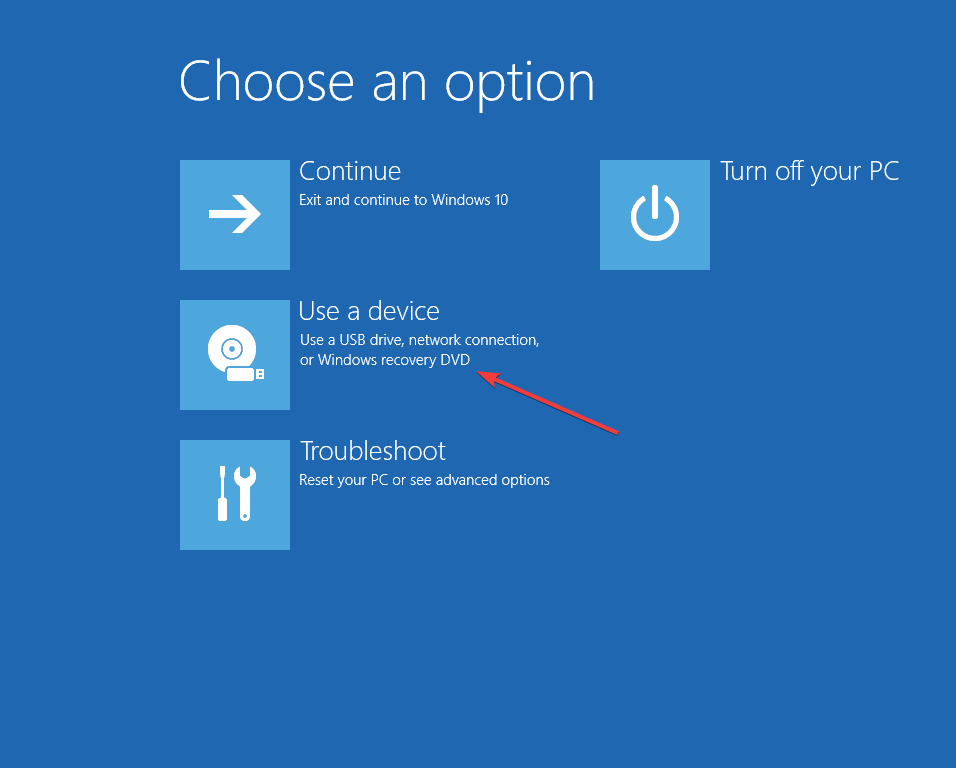
Рачунар ће се сада поново покренути и покренути са тог одређеног УСБ погона.
Имате проблема са приступом менију Напредно покретање? Погледајте ово Водич који ће вам показати како да олакшате приступ.
2. Покретање са УСБ погона приликом покретања на рачунару са Виндовс 10
- Повежите УСБ диск у један од портова рачунара
- Током покретања рачунара унесите Боот Мену
- Овај поступак се разликује од рачунара до рачунара, па погледајте спецификације произвођача рачунара на основу ваших потреба
- У Боот Мену, изаберите УСБ диск са којег желите да покренете систем.
- Овај поступак зависи од вашег рачунара.
- Можете да померите УСБ диск према листи приоритета помоћу Ф4 или Ф5 кључеви
- Такође можете одабрати да се с њега покреће директно из менија
- Овај поступак зависи од вашег рачунара.
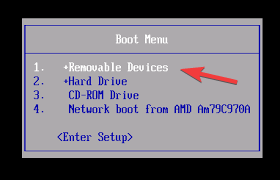
3. Покрените систем са УСБ погона на површинском уређају
- Док је површински уређај искључен, повежите УСБ уређај
- Држите дугме за појачавање звука
- Притисните и отпустите дугме за напајање
- Држите притиснуто дугме за појачавање звука док површински или Виндовс логотип не нестане
- Тхе Сурфаце Боот УЕФИ треба да се појави
- Изаберите Конфигуришите алтернативни редослед покретања система
- Преуредите редослед тако да је УСБ диск најбољи избор
- Онемогући Сигурна контрола покретања
- Поново покренути површински уређај
Следећи било који од доле наведених корака, могли бисте лако да покренете Виндовс 10 рачунар и Сурфаце уређај са УСБ уређаја.
Имајте на уму да ово неће утицати на способност уређаја да се нормално покреће. Ако се покрене без прикљученог УСБ погона за покретање, вратиће се на покретање са системског погона.
Обавестите нас ако желите да прочитате више опција за покретање путем коментара у одељку испод.


